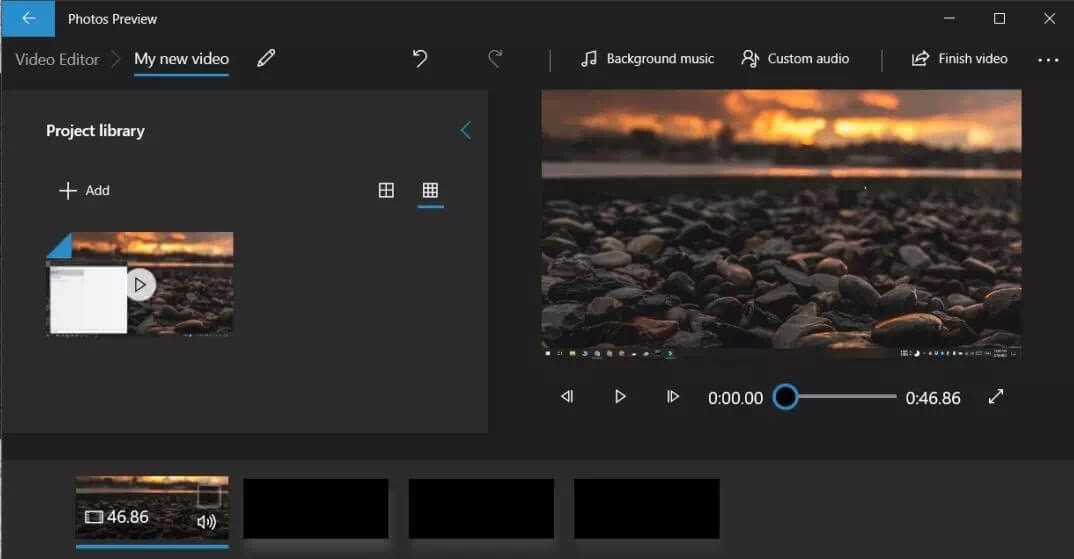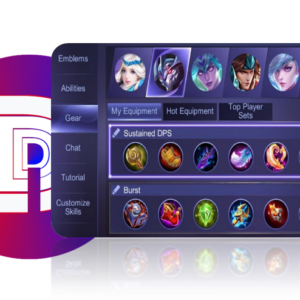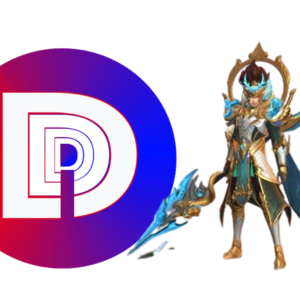Cara Menggabungkan Lagu dan Video di Android, Gampang! – Saat kita mengedit video di hp android, kadang ada lagu atau nada tambahan yang ingin kita masukkan ke dalam video tersebut.
Untuk yang sudah sering edit video mungkin ini adalah hal yang mudah. Namun beberapa orang belum bisa melakukannya dengan benar, bahkan ada yang belum bisa sama sekali.
Nah, pada artikel ini saya akan menjelaskan tutorialnya. Simak baik-baik ya teman-teman!.
Cara Menggabungkan Lagu dan Video di Android
1. Menggunakan KlipMix
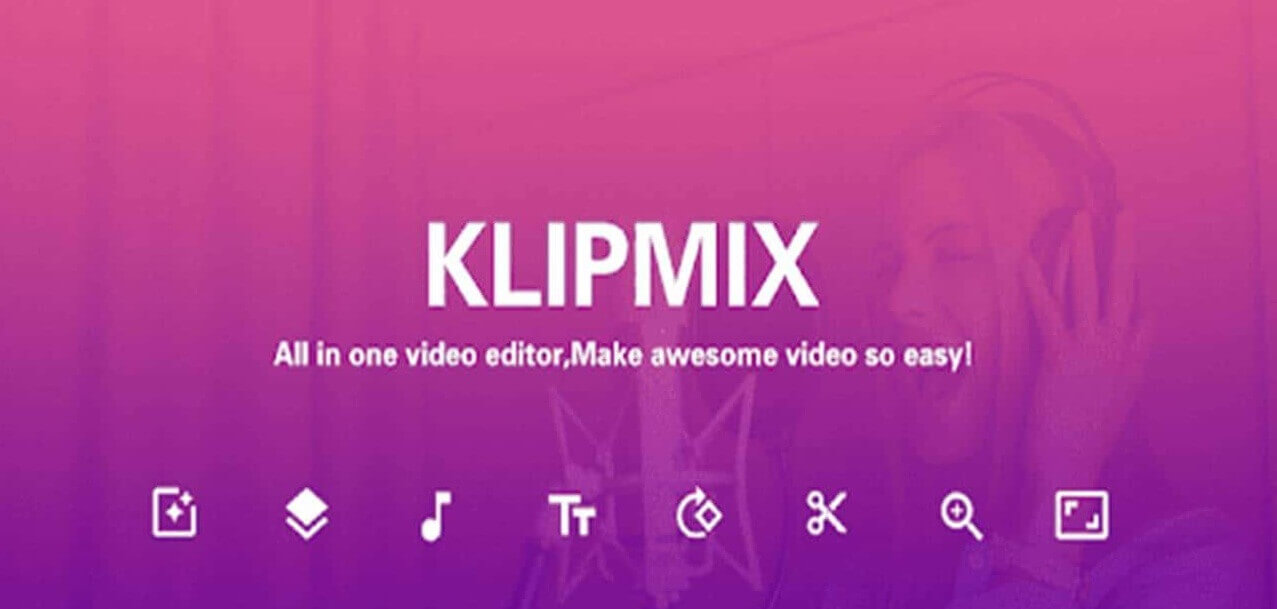
- Download aplikasi Klipmix di Play Store Android
- Selanjutnya, buka aplikasi Klipmix di hp android anda, lalu klik Create Video, pada menu select clip akan muncul folder yang ada di galeri hp anda, klik salah satu folder tersebut.
- Setelah itu, muncul banyak foto dan anda akan diminta untuk memilih salah satu dari foto tersebut, klik satu foto yang ingin anda berikan musik.
- Kemudian, tap icon tanda panah yang berada di pojok kanan untuk melanjutkan ke tahap selanjutnya.
- Masuklah pada menu studio, di menu ini, anda akan diminta untuk mulai mengatur durasi foto yang nantinya akan disisipkan musik pada foto tersebut, klik pada menu duration.
- Selanjutnya pada menu duration pilih dan klik pada pilihan set duration for all photos.
- Kalian bisa pilih duration sesuai keinginan, caranya klik pada others, dan memasukkan durasi yang kalian inginkan, namun tidak bisa melebihi 30sec. Setelah itu klik icon ceklist yang ada di bagian kanan atas.
- Untuk menambahkan musik, klik pada menu musik di bagian menu bawah, dan pilih musik yang ingin anda sisipkan yang sudah dipilih lebih awal.
- Setelah itu, anda bisa menyimpan hasilnya.
2. Dengan VidTrim
- Pertama, instal aplikasi VidTrim di Android anda, jika ada permintaan izin, klik izinkan terlebih dahulu.
- Berikutnya masuk ke galery, dan pilih video yang inginkan.
- Setelah memilih videonya, pilih Transcode, lalu tambahkan musik yang anda inginkan dengan klik pada External Audio.
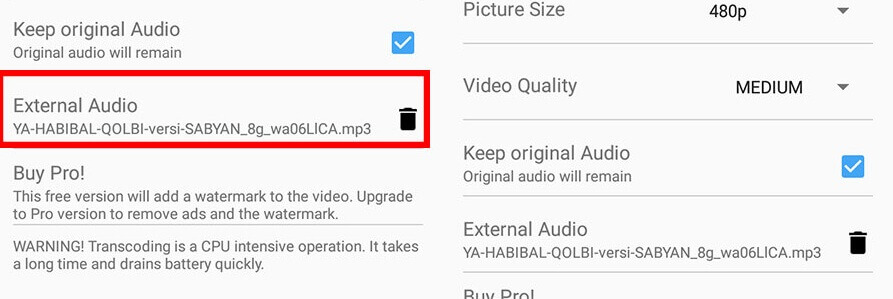
- Setelah memilih musik yang anda inginkan, tekan simbol transcode.
- Catatan, Picture Size digunakan untuk menunjukan kualitas dari video anda yang asli, anda bisa mengubah kualitas video di menu ini. Untuk contoh, jika awalnya kualitas video hanya 480p, dan ingin dirubah menjadi 720p maka pilih dan ubahke 720p.
- Video Quality berfungsi untuk mengatur kualitas video high atau standart.
- Keep Original Audio berfungsi untuk menentukan apakah anda ingin mengganti audio lama dengan audio yang baru (menghilangkan audio asli video). Jika ingin menghilangkan suara maka hilangkan saja centangnya, dan jika tidak ingin menghilangkannya maka biarkan saja
- External Audio berguna untuk menambahkan audio atau lagu ke video, jika anda sudah menyiapkan lagu atau audio, masukkan videonya menggunakan menu ini.
- Selanjutnya tunggu proses transcode selesai. Jika sudah selesai maka akan ada tulisan Operation Completed.
- Selesai, sekarang anda bisa mengeceknya dengan memutar video tersebut.
Baca Juga :
- Cara Download Lagu di iPhone dengan Gratis dan Aman
- Apa itu Android System Webview?, Berikut Penjelasannya!
3. Menggunakan Aplikasi FilmoraGo
- Unduh dan buka aplikasi FilmoraGo, kemudian pilih Buat Video Baru.
- Masukkan video yang ingin anda gabungkan, atur durasinya. Kemudian masukkan video lain dengan mengklik Tambah.
- Jika ingin memasukkan suara, anda bisa masuk ke menu musik, klik Tambah, dan klik Ok.
- Setelah video dan suara tergabung, anda juga bisa mengatur tema, filter, teks, bahkan watermark dengan menggunakan semua tools yang ada di aplikasi FilmoraGo.
- Jika sudah beres, klik Simpan lalu tunggu prosesnya.
Nah, jadi itulah beberapa cara menggabungkan lagu dan video di android dengan mudah dan cepat. Menurut anda, mana cara yang paling mudah?, tulis di kolom komentar ya!.
Semoga bermanfaat untuk semuanya, sekian, terima kasih!.